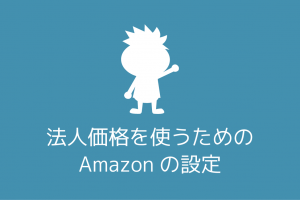プライスターでは、出品する商品のFNSKUを確認できます。
商品ラベルのバーコードの下に印刷されている番号のことを指します。

もくじ
FNSKUの確認方法
「在庫一覧」ページからFNSKUを取得したい商品の
出品情報作成日欄をクリックします。
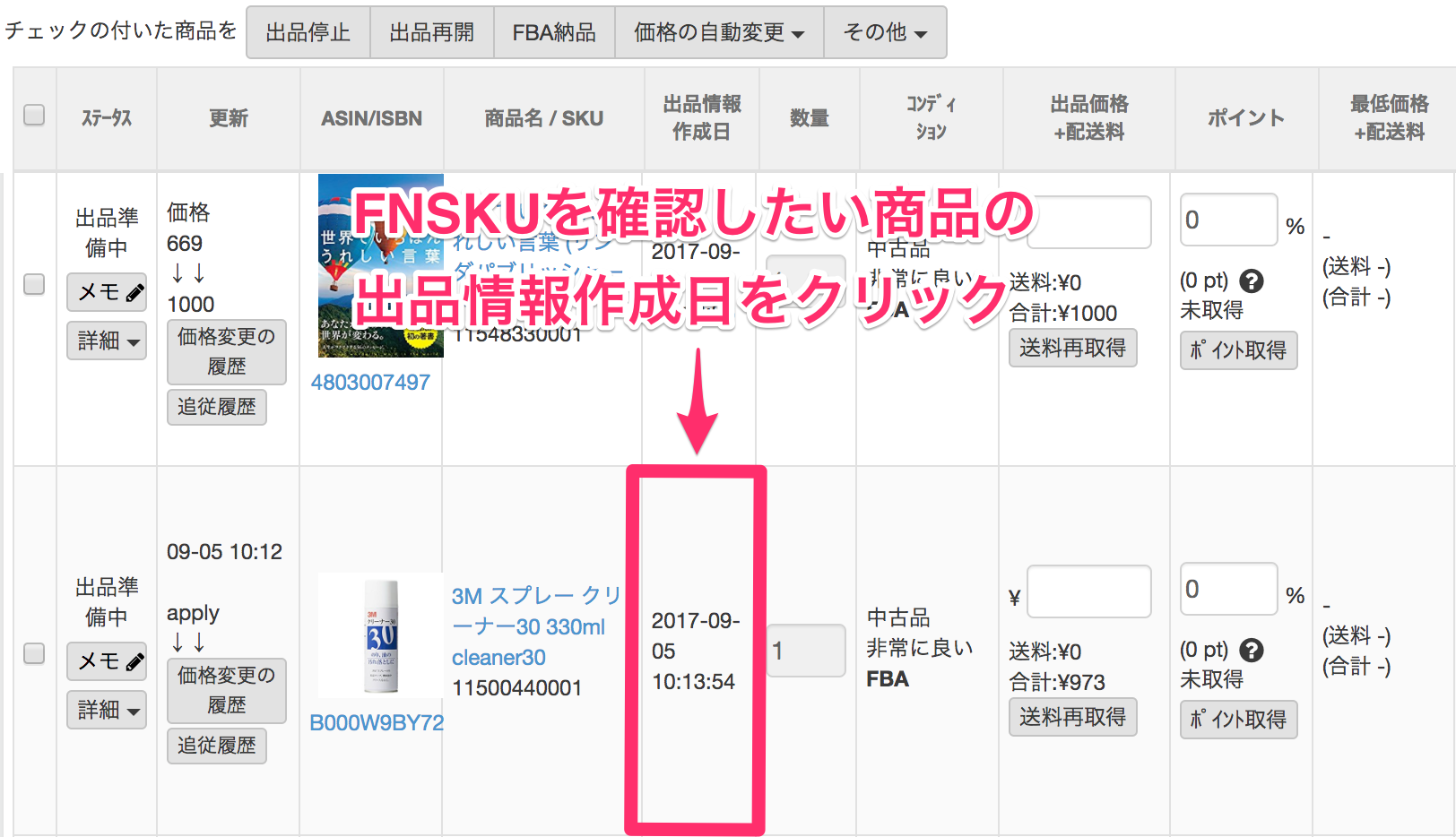
黒い吹き出しが出現しFNSKUを確認することができます。
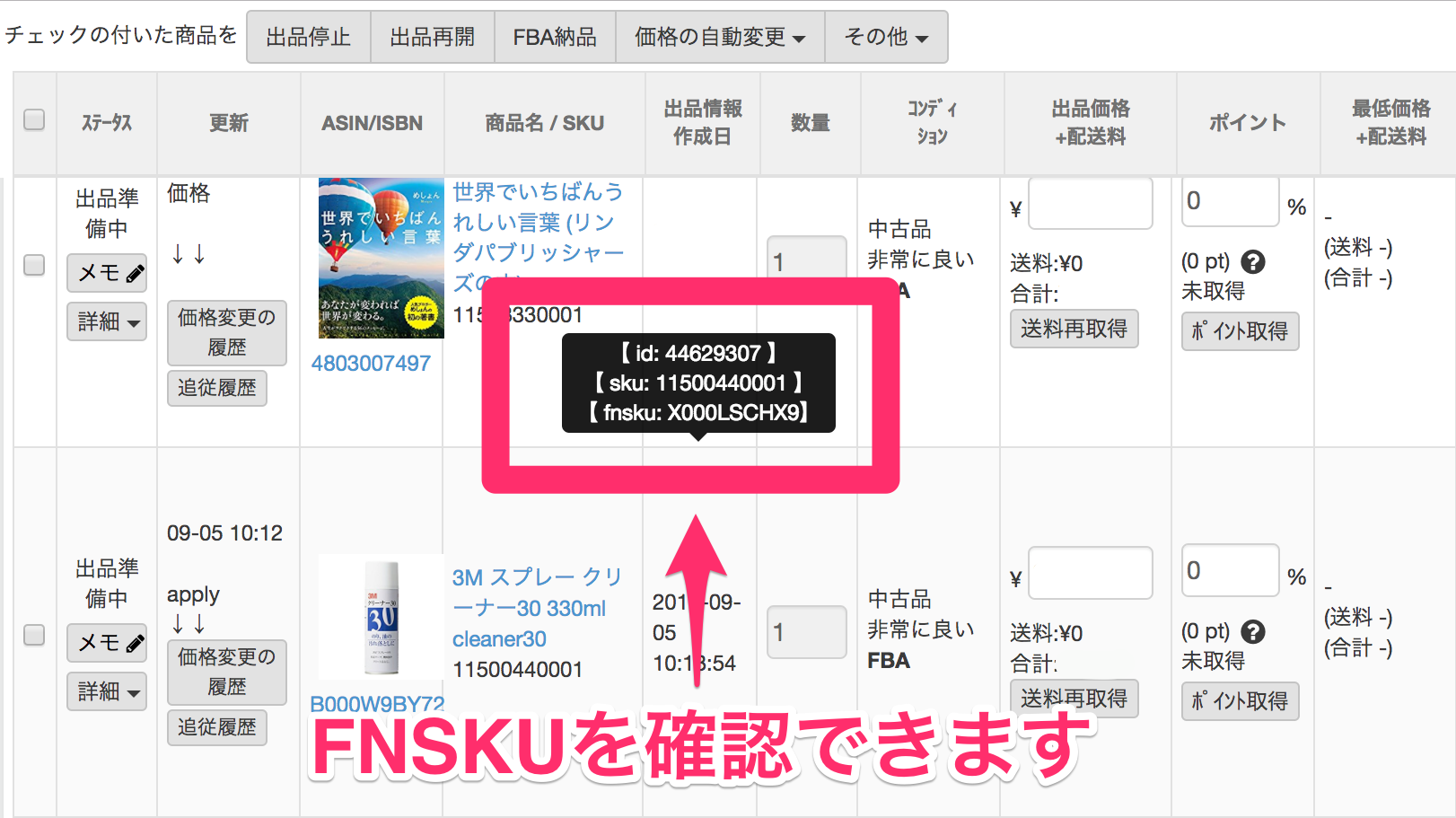
FNSKUが未取得となっている場合
「FNSKU未取得」と表示されている場合、
FNSKUが取得できていない状態となります。
「FNSKU未取得」をクリックすることで再取得することができます。
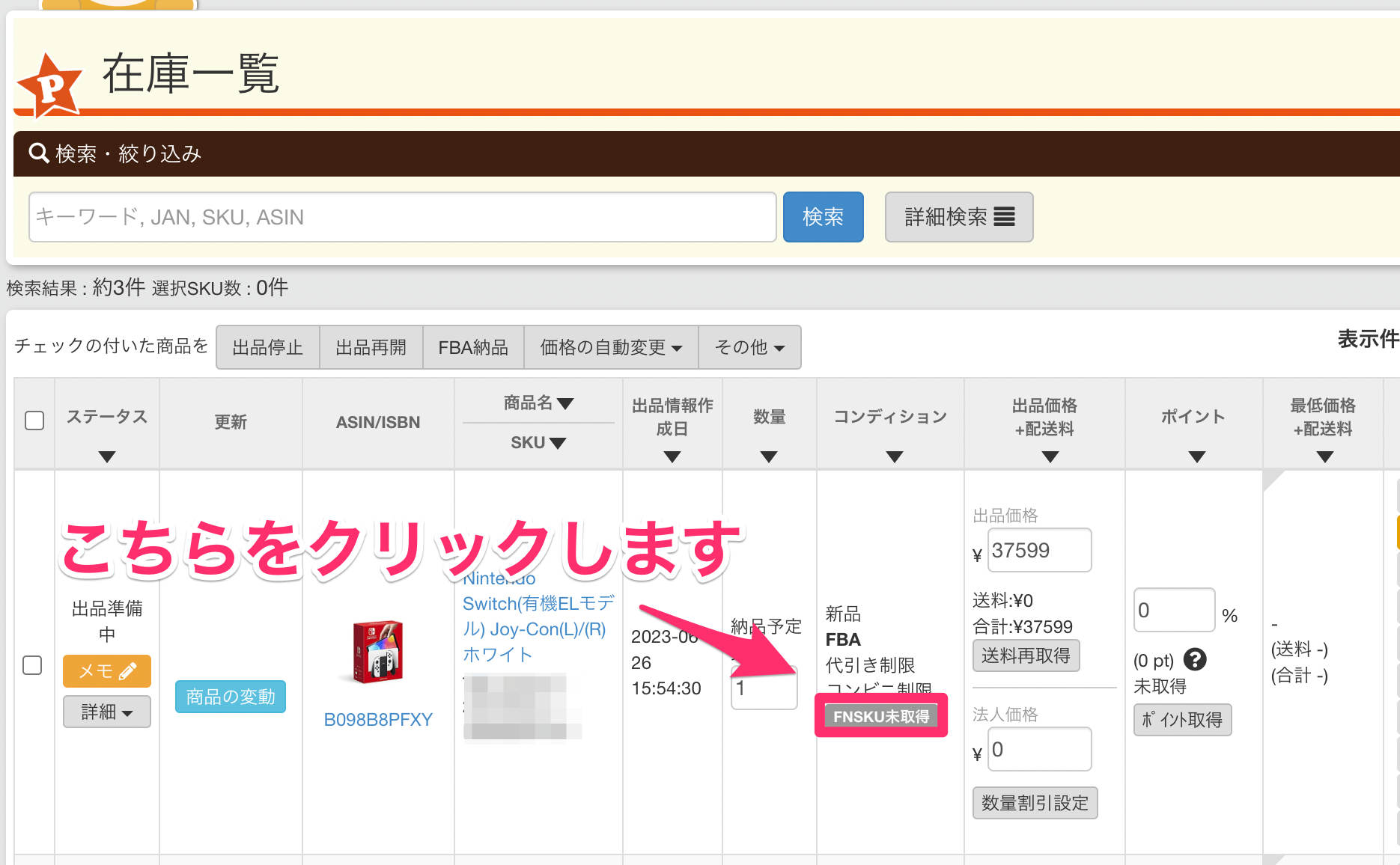
FNSKUを取得できない場合
FNSKUを取得できない場合、下記要因が考えられます。
①Amazon様側で商品データの処理が完了していない
こちらはお待ちいただくことで解消される可能性があるため、
時間を置いて再度FNSKUの再取得をお試しください。
②出品エラーとなっている
Amazon様より出品エラーが返却されている可能性があるため、
下記手順にて出品エラーとなっていないかご確認ください。
③危険物情報のデータシートの提出が必要となっている
危険物情報のデータシートの提出が必要な可能性があるため、
セラーセントラルにて危険物に該当するか、データシートの提出が必要かご確認ください。
商品ラベルにバーコードが印字されない場合
プライスターの納品プランの作成ページで商品ラベルを印刷した際に、
バーコードが印字されずにメッセージが表示されることがあります。
メッセージによって、それぞれの対処方法をお試しください。
「出品エラーが起きています」の場合
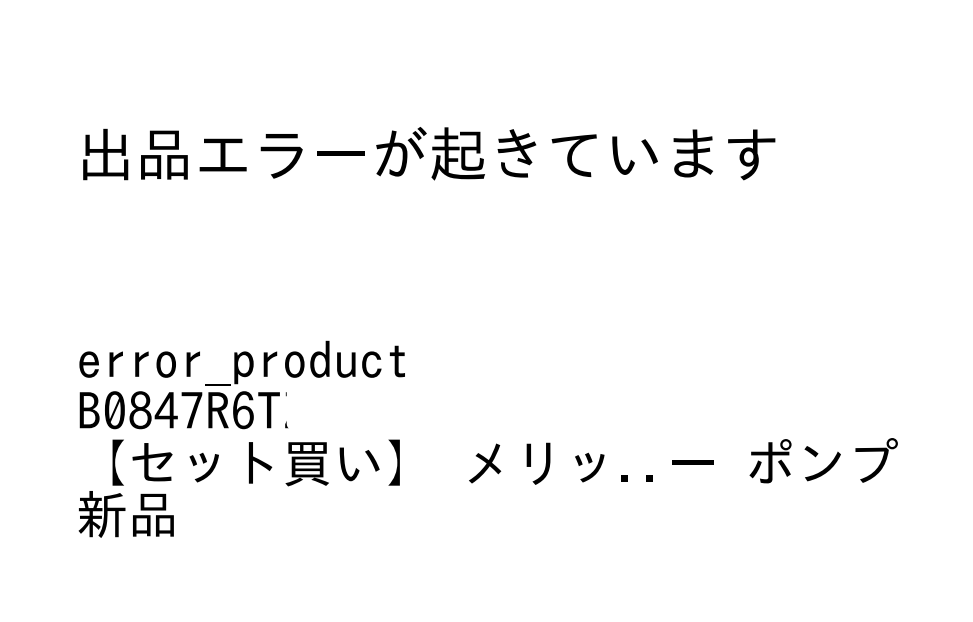
「出品エラーが起きています」と表示されている商品ラベルでの
納品を行うことはできませんので、ご注意ください。
プレビューにて「出品エラーが起きています」と表示されている場合、
該当商品が出品エラーとなっておりますので下記をご確認ください。
「FNSKUが取得できていません」の場合
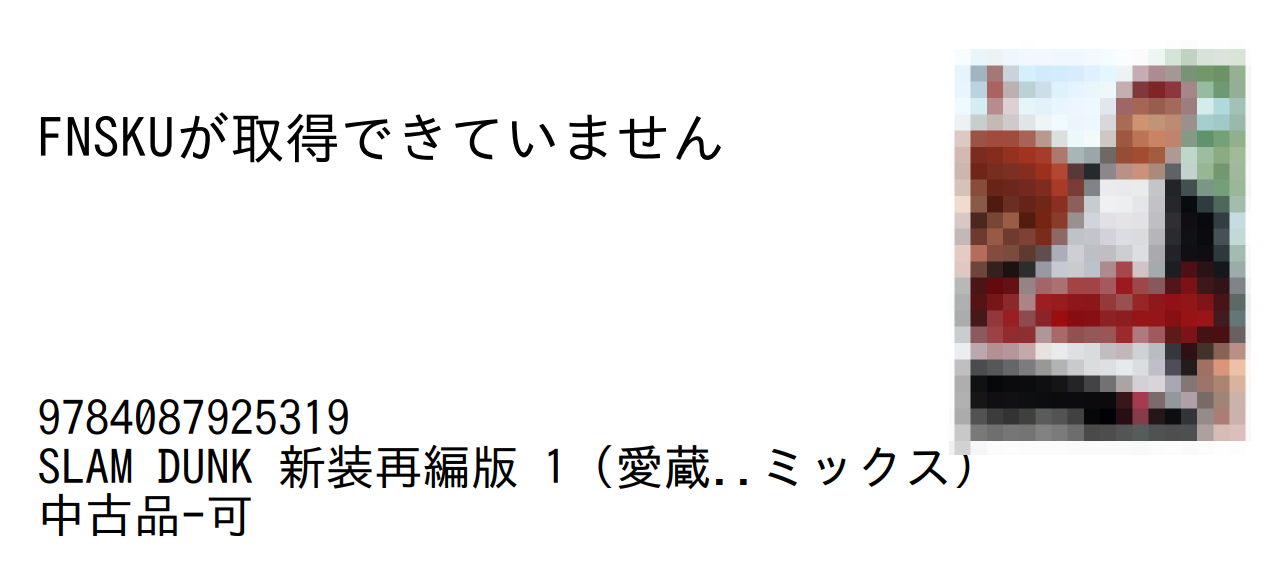
「FNSKUが取得できていません」と表示されている商品ラベルでの
納品を行うことはできませんので、ご注意ください。
プレビューにて「FNSKUが取得できていません」と表示されている場合、
該当商品の商品データがAmazon様側で商品登録が完了していない可能性がございます。
この場合は少し時間をおいて再度商品ラベルの印刷をお試しください。
こちらの機能により、同一ASIN・コンディションだけれどもSKUを分けた場合に
どのSKUの商品にどの商品ラベルを貼るのか分かりやすくなるのでぜひお役立てください。
よくある質問
|
Q1.SKUを大文字・小文字で分けて登録している場合、正しいラベルを印刷することはできますか? A1.できない場合があります。 例えば、下記のようなSKUをセラーセントラルに登録している場合、 そのため商品ラベルを印刷される場合は、 |